- Müəllif Jason Gerald [email protected].
- Public 2024-01-15 08:09.
- Son dəyişdirildi 2025-01-23 12:06.
Bu wikiHow sizə Google Sənədlərdən Google Drive qovluğu yaratmağı öyrədir. Qovluqları Google Sənəd saytından saxlaya bilməsəniz də, qovluq yaratmaq və daxil olmaq üçün fayl seçmə xüsusiyyətindən istifadə edə bilərsiniz. Yaratdığınız qovluq sənədləri saxlamaq üçün istifadə edilə bilər.
Addım
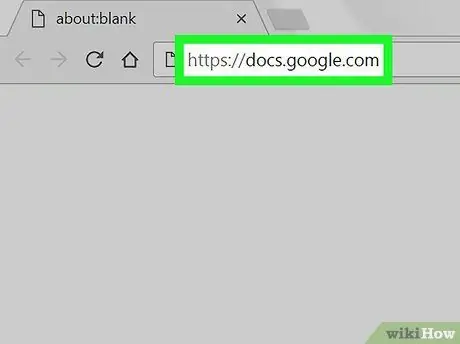
Addım 1. Brauzerinizdə https://docs.google.com/ tıklayaraq Google Sənədləri açın
Artıq daxil olmusunuzsa, Google Sənədlər saytı hesabınızı göstərəcək.
- Google hesabınıza daxil deyilsinizsə, davam etməzdən əvvəl e -poçt ünvanınızı və şifrənizi daxil edin.
- Artıq Gmail, Google Disk və ya başqa bir Google xidmətinə daxil olmusunuzsa, tətbiq simgesini vurun ⋮⋮⋮ səhifənin sağ üst küncündə, sonra vurun Daha çox açılan menyunun altındakı. Bundan sonra vurun Sənədlər.
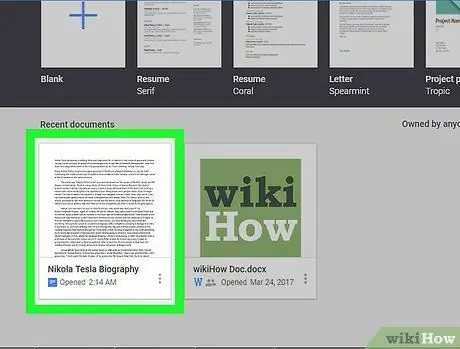
Addım 2. Google Sənəddə bir sənədi açmaq üçün üzərinə iki dəfə vurun
Siz də vura bilərsiniz Boş yeni bir sənəd yaratmaq üçün ekranın yuxarı sol küncündə.
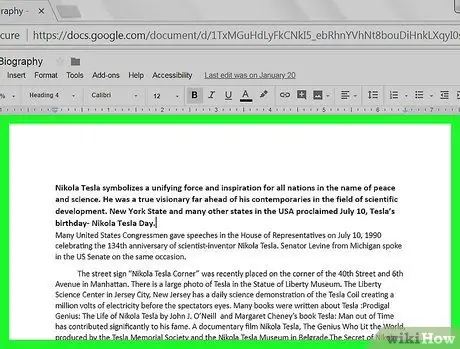
Addım 3. Sənədi redaktə edin və ya yaradın
Sənəd saxlamağa hazır olduqdan sonra bu təlimatı izləməyə davam edin.
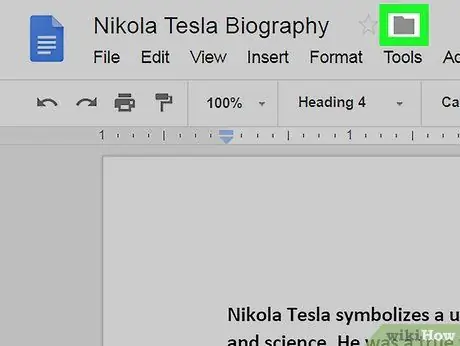
Addım 4. Boz işarəni vurun
sənəd adının sağında, ekranın sol üst hissəsində.
Açılan bir menyu görünəcək.
Bu nişan sənədin açılmasından bir müddət sonra görünə bilər
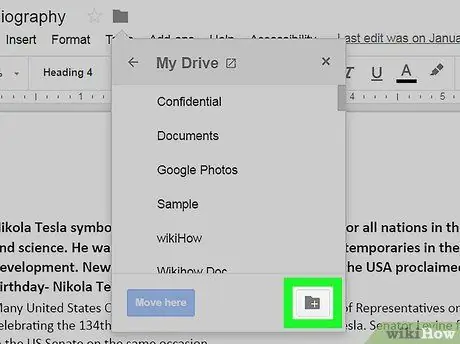
Addım 5. Yeni qovluq simgesini basın
açılan menyunun sağ alt küncündəki qovluq.
Yeni bir menyu görəcəksiniz.
"Sürücüm" səhifəsinə qayıtmaq üçün menyunun sol üst küncündəki geri düyməsini basmaq lazım ola bilər
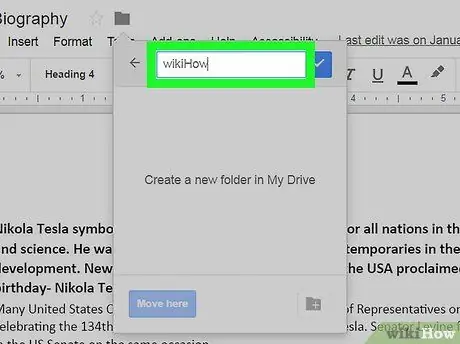
Addım 6. Menyunun yuxarısındakı mətn qutusuna qovluq adını daxil edin
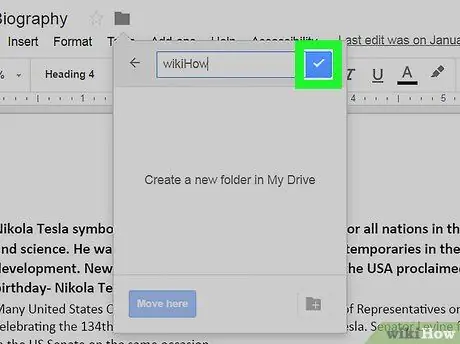
Addım 7. Mətn qutusunun sağındakı klikləyin
Qovlunuz saxlanıldı və Google Diskə əlavə edildi.
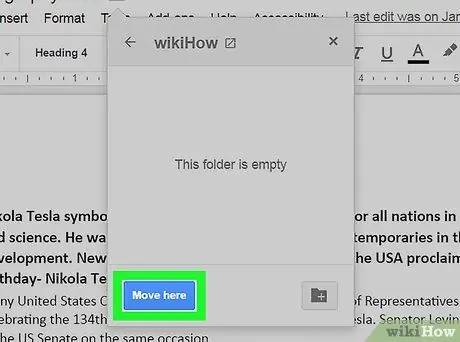
Addım 8. Səhifənin sağ alt küncündə Bura köçür etiketli mavi düyməni basın
Aktiv sənəd Google Disk hesabınızda yaratdığınız qovluğa qeyd olunacaq.






